Apple は、iPhone ユーザーが通知を見逃したくないことを知っているため、通知を受け取るたびに iPhone の画面が点灯するようにしました。
これは iPhone の画面にすべての注意を集中させるため、非常に便利な機能ですが、暗闇の中で休憩したい場合はイライラする可能性があります。
iPhoneの画面がオンになる通知を停止する方法
実際、多くの iPhone ユーザーは、iPhone 画面をオンにせずに通知を受け取ることを好みます。では、iPhone の画面に通知が表示されるのを止めることはできますか?この記事ではそれについて説明します。
iPhone の画面に通知が表示されるのを止めることはできますか?
はい、通知が iPhone 画面に表示されないようにすることができます。そのための回避策は複数あります。
通知による画面の点灯を防ぐ最も簡単な方法は、「おやすみモード」をオンにすることですが、DND モードでは電話やメッセージの着信も沈黙します。
最も適切な解決策は、ロック画面の通知を無効にすることです。このようにすると、ロック画面に通知が表示されなくなり、画面が起動しなくなります。
通知によって iPhone の画面がオンになるのを防ぐ – DND モード
この方法では、iPhone でおやすみモードを有効にして、iPhone 画面に通知が表示されないようにします。やるべきことは次のとおりです。
1. まず、iPhone でコントロール センターを起動します。
2. コントロールセンターが開いたら、「フォーカス」ボタンをタップします。
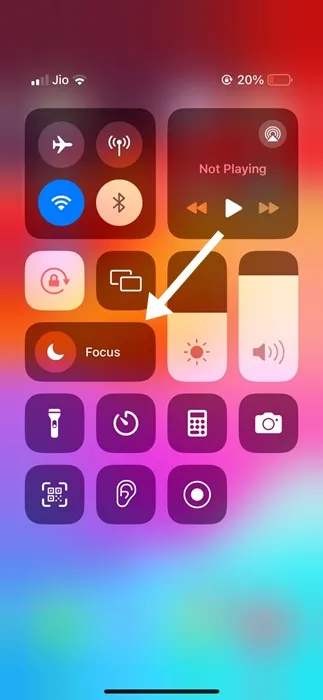
3. 利用可能なフォーカス モードで、[応答不可]を選択します。
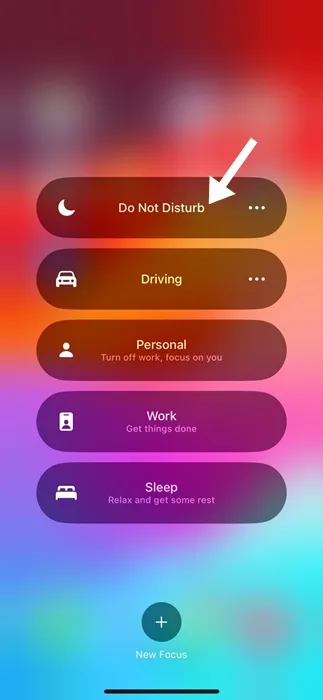
それでおしまい!これにより、iPhone でおやすみフォーカス モードが有効になります。今後、メッセージ、通話、アプリの通知によってディスプレイがスリープ解除されなくなります。
iPhone 画面オンの通知を停止 – 設定から
上で述べたように、ロック画面の通知を無効にして、通知を受信するたびに iPhone の画面が点灯しないようにすることができます。 「設定」からiPhoneの画面に通知が表示されるのを停止する方法は次のとおりです。
1. iPhone で設定アプリを起動します。
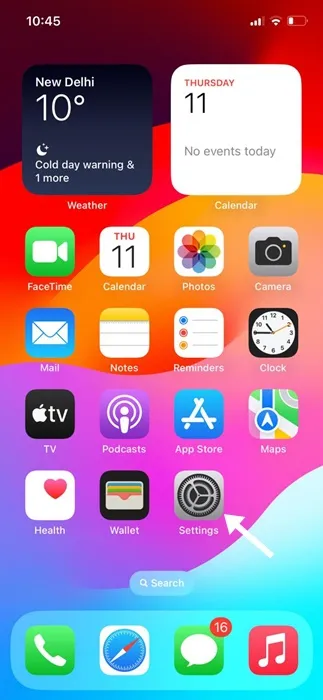
2. 設定アプリが開いたら、[通知]をタップします。
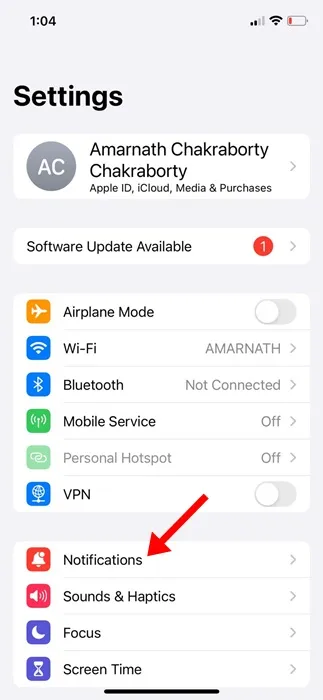
3. [通知] で、ロック画面で通知を受け取りたくないアプリをタップします。
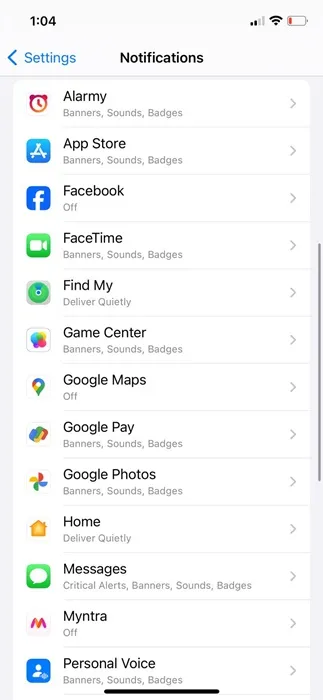
4. 次の画面で、 「ロック画面アラート」のチェックを外します。
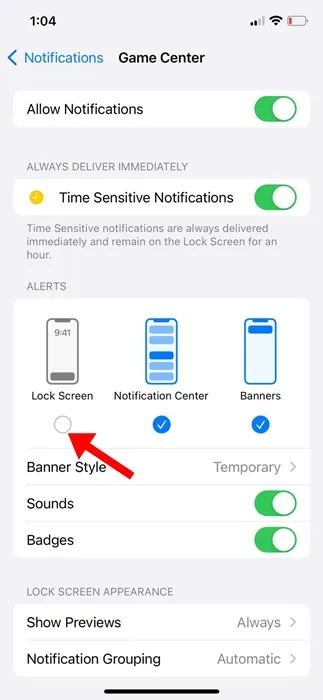
それでおしまい! iPhone 画面を起動したくないアプリごとにこの手順を繰り返す必要があります。
これらは、iPhone 画面に通知が表示されないようにするための簡単な回避策です。このトピックに関してさらにサポートが必要な場合は、コメント欄でお知らせください。また、このガイドが役立つと思われた場合は、お友達と共有することを忘れないでください。
コメントを残す